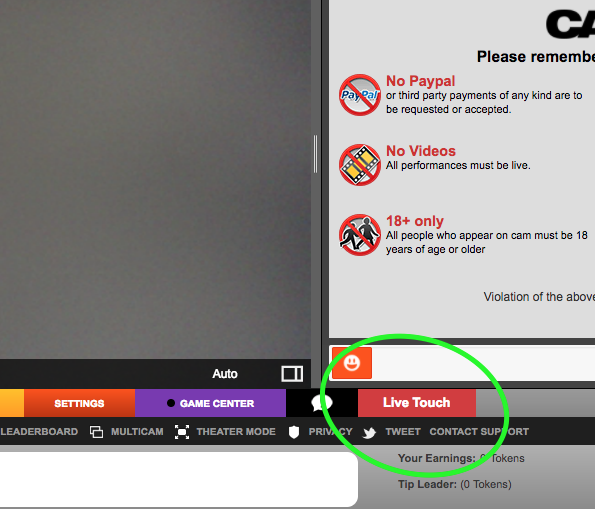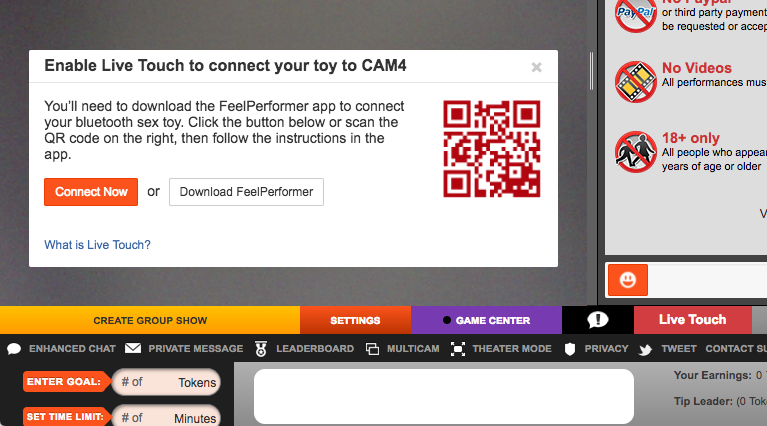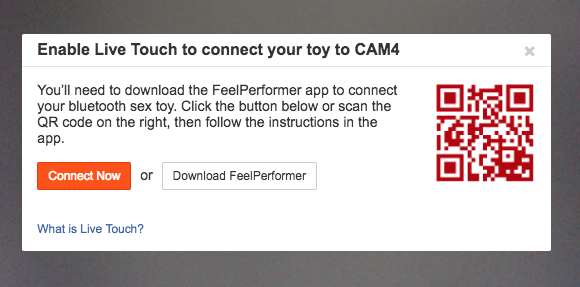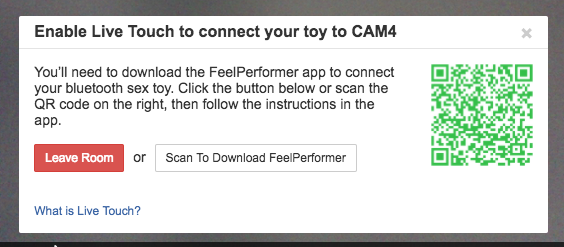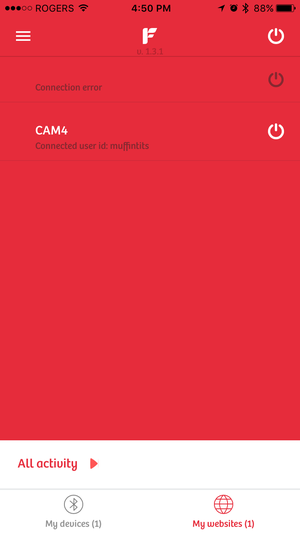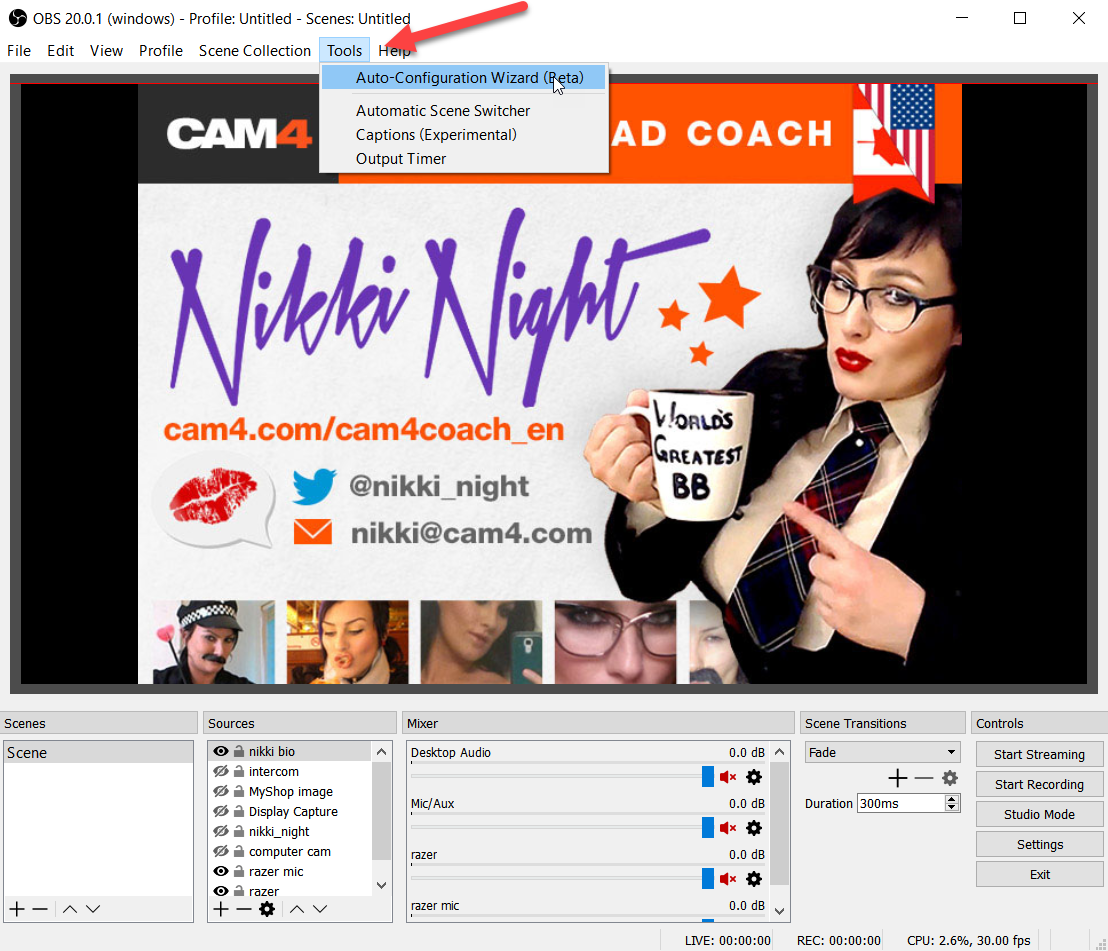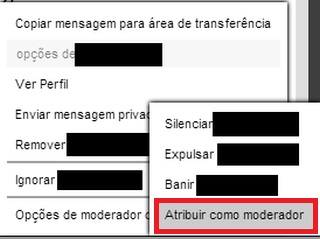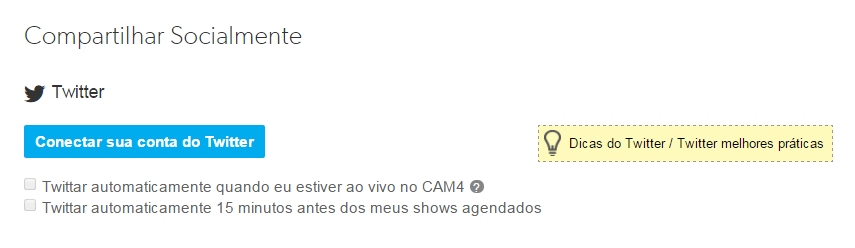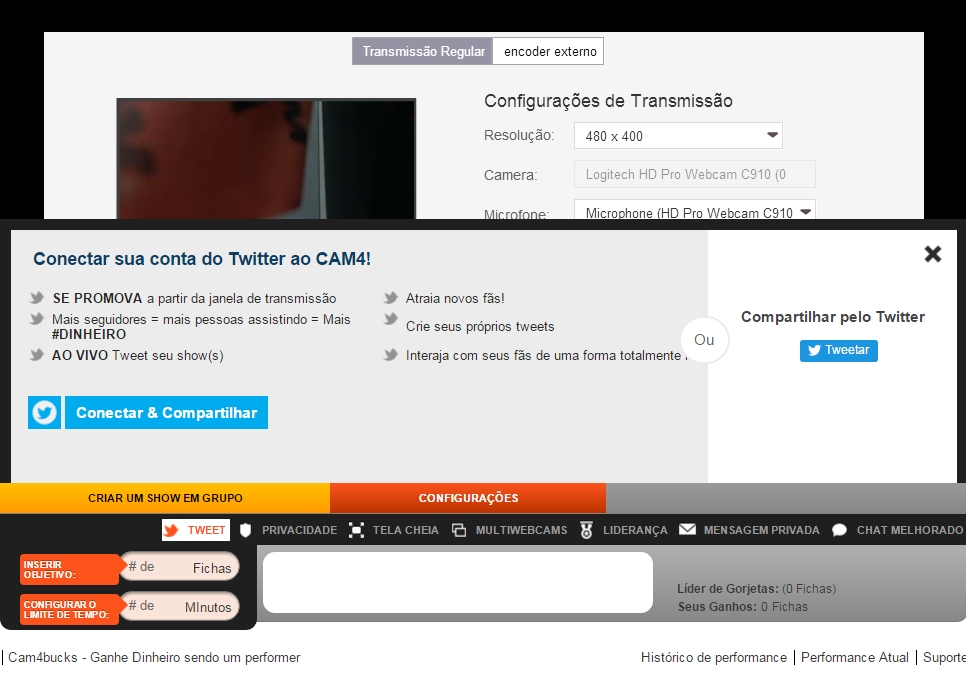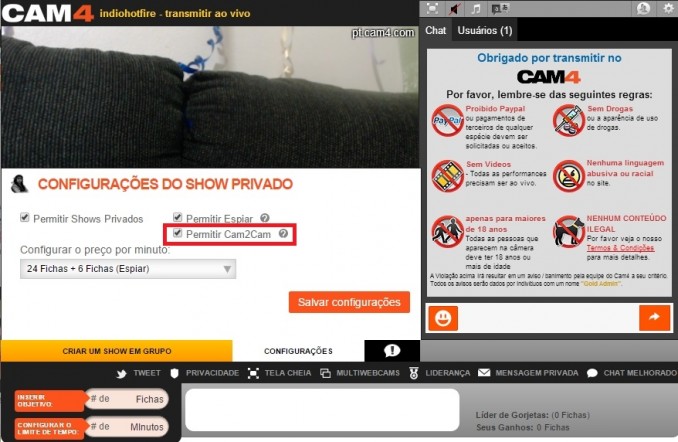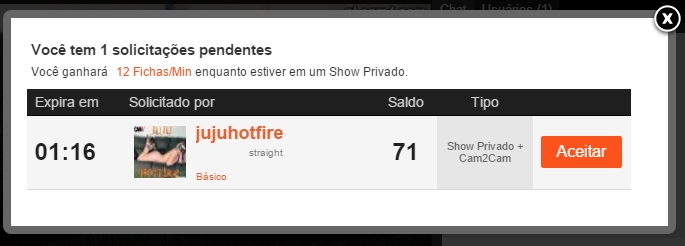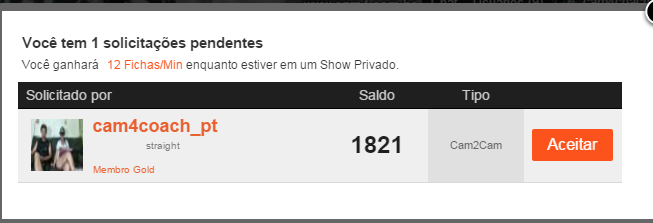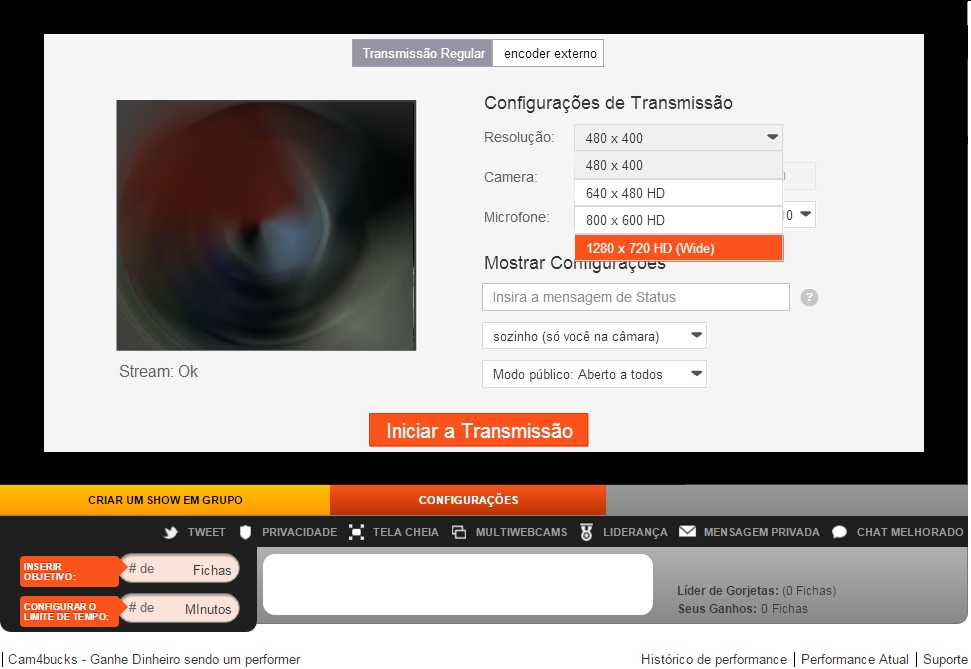Live Touch é um novo modo de dar gorjetas de uma maneira mais quente e interativa do que o normal. Com o Live Touch, você pode conectar seus sex toys via bluetooth diretamente ao CAM4 durante a transmissão!
Para habilitar o Live Touch:
Faça Download do aplicativo FeelPerformer para seu dispositivo móvel
O modo de gorjetas Live Touch requer o app FeelPerformer para conectar seu dispositivo ao CAM4.
Você pode achar o aplicativo FeelPerformer na iOS App Store ou Google Play Store, ou você pode facilmente baixá-lo digitalizando o QR code em sua janela de transmissão.
1.Clique no botão Live Touch na sua janela de transmissão.
2. Escaneie o QR Code para fazer download do aplicativo FeelPerformer.
Conecte seu brinquedo no aplicativo FeelPerformer
Agora que o aplicativo foi baixado, você precisa conectá-lo com seu brinquedo sexual.
1. Ative o Bluetooth em seu dispositivo móvel.
2. Ative o seu Sex Toy.
3. Localize e conecte seu dispositivo no aplicativo FeelPerformer.
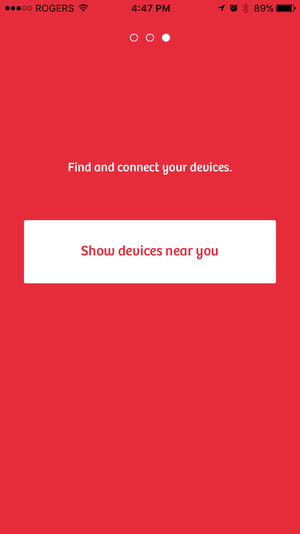
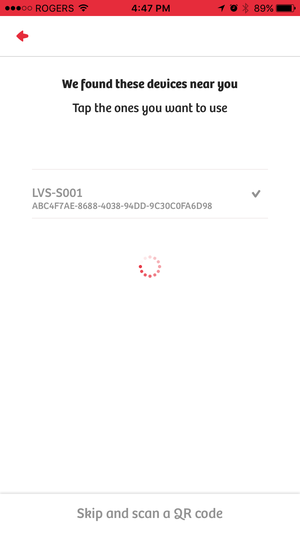
Conecte o app FeelPerformer ao CAM4
Uma vez que seu brinquedo está conectado ao app FeelPerformer, você precisa se conectar ao CAM4 para que suas gorjetas vibre o brinquedo!
Clique no botão Live Touch em sua janela de Transmissão novamente.
1.Clique em Se conecte Agora.
2. Escaneie o QR code verde para se conectar!
O QR code ficará verde. Quando isso acontecer, você estará pronto para usar o aplicativo FeelPerformer para digitalizar o código.
3. Você está conectado!
Agora seu brinquedo está conectado e você está pronto para transmitir com o Live Touch! Quando os espectadores lhe enviarem gorjetas, o seu brinquedo vai vibrar buzzzzz!